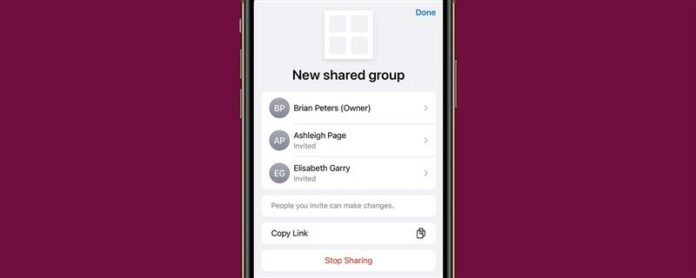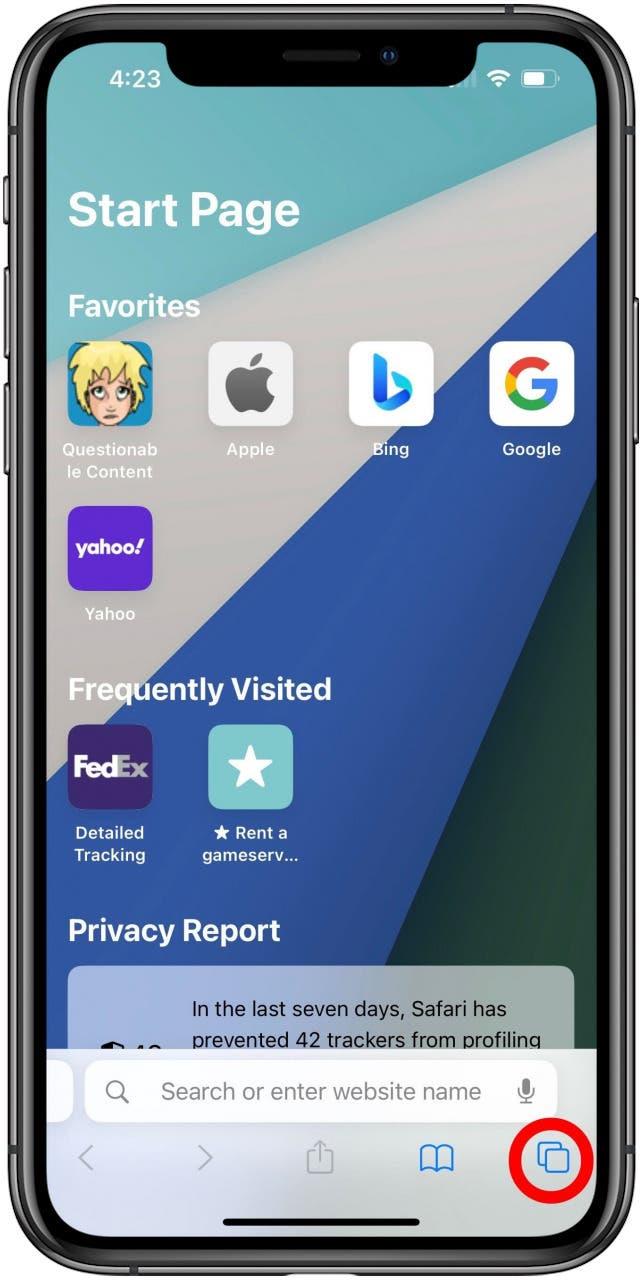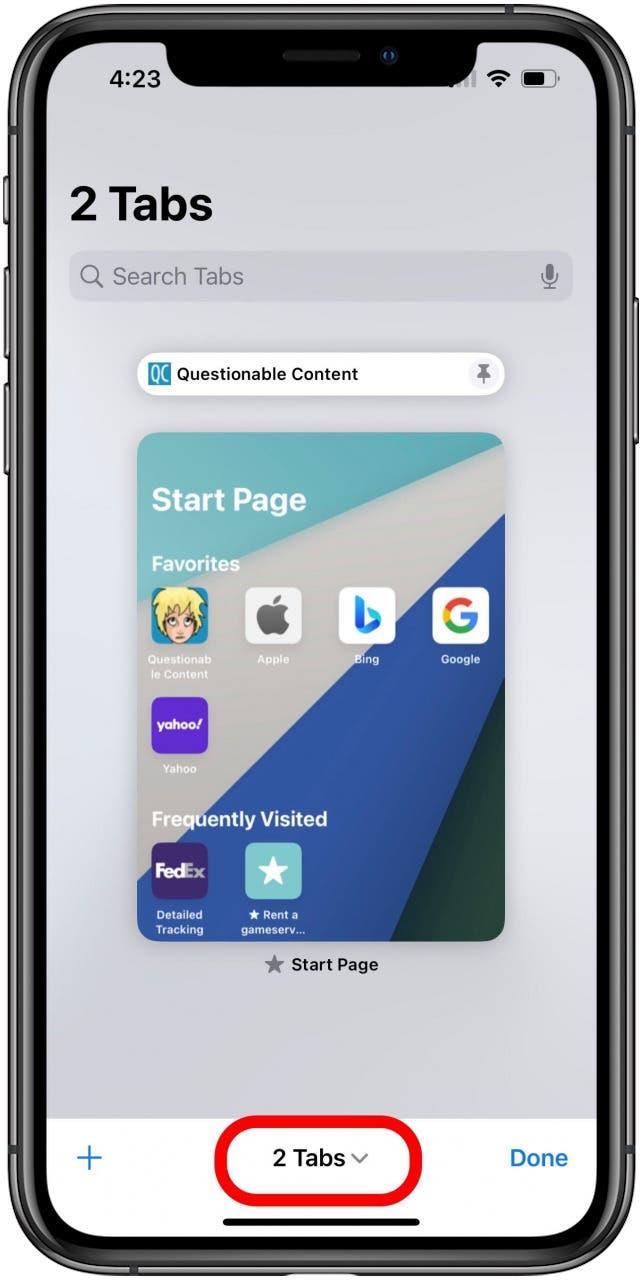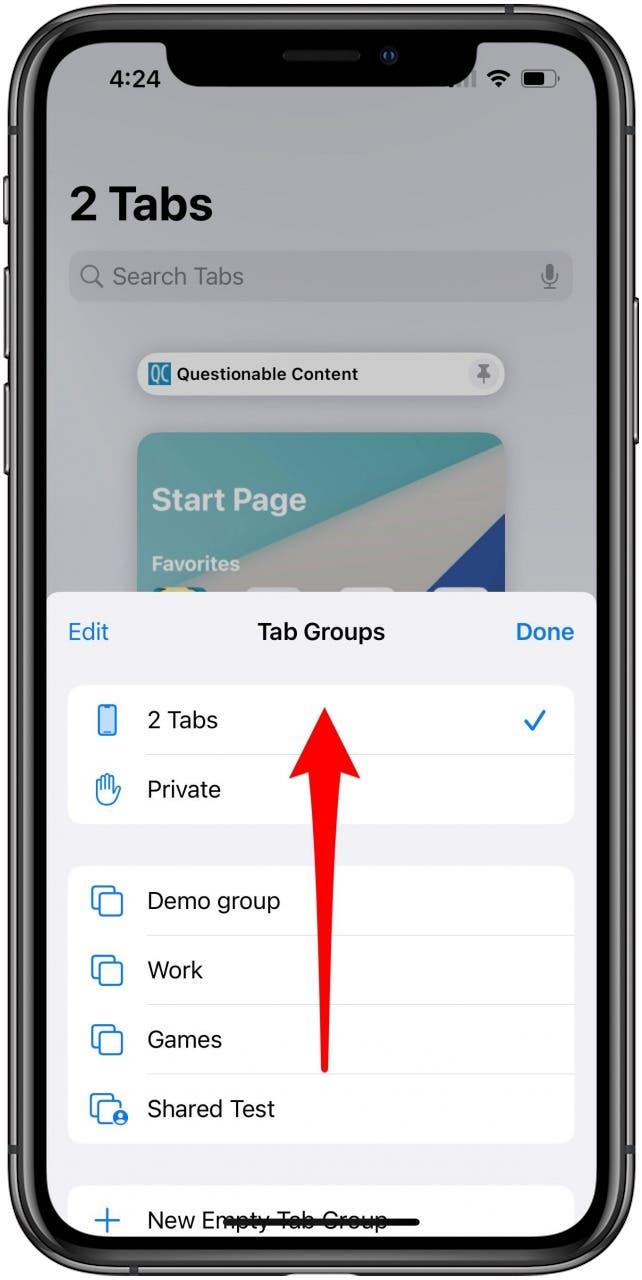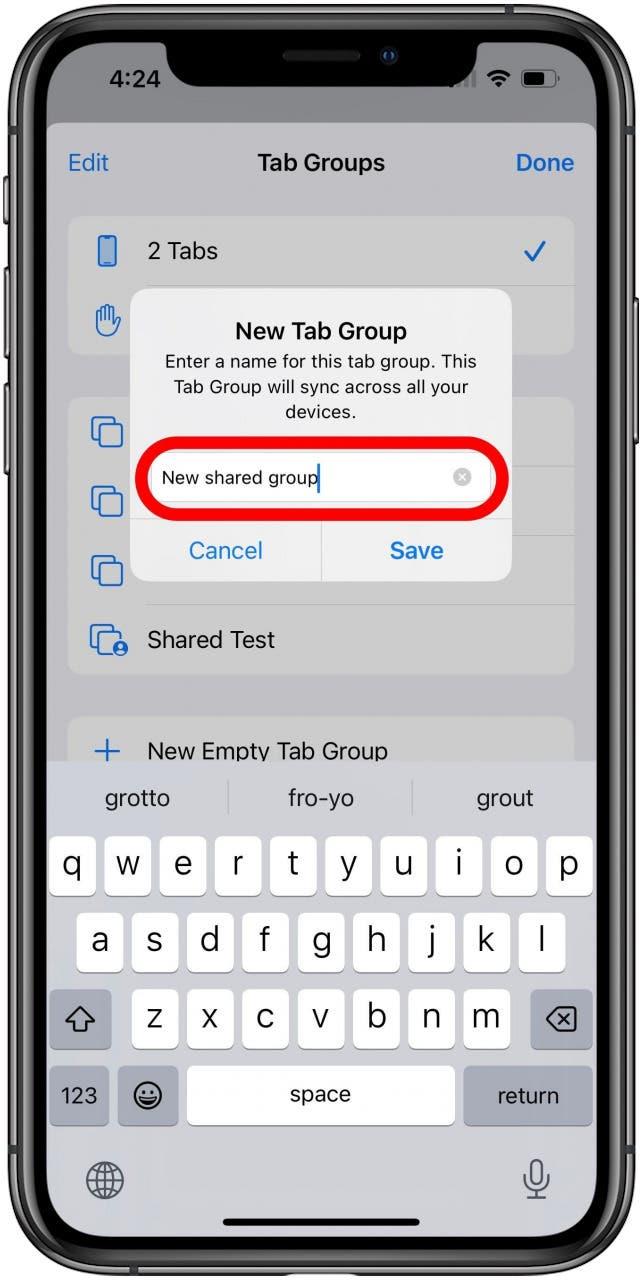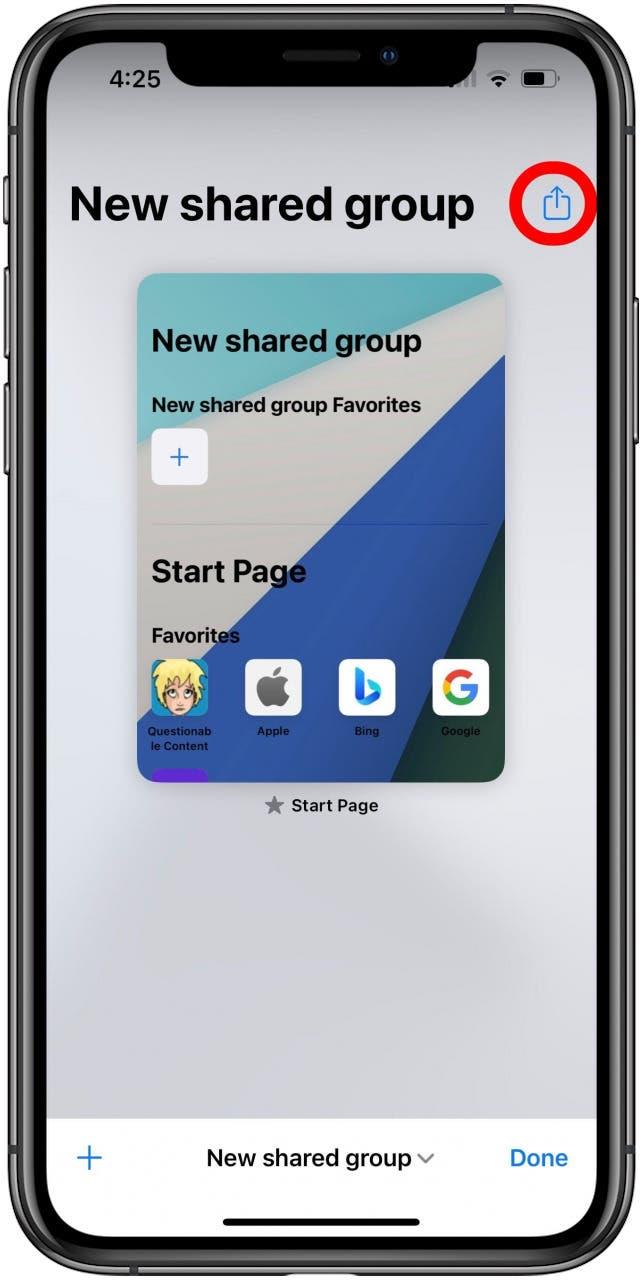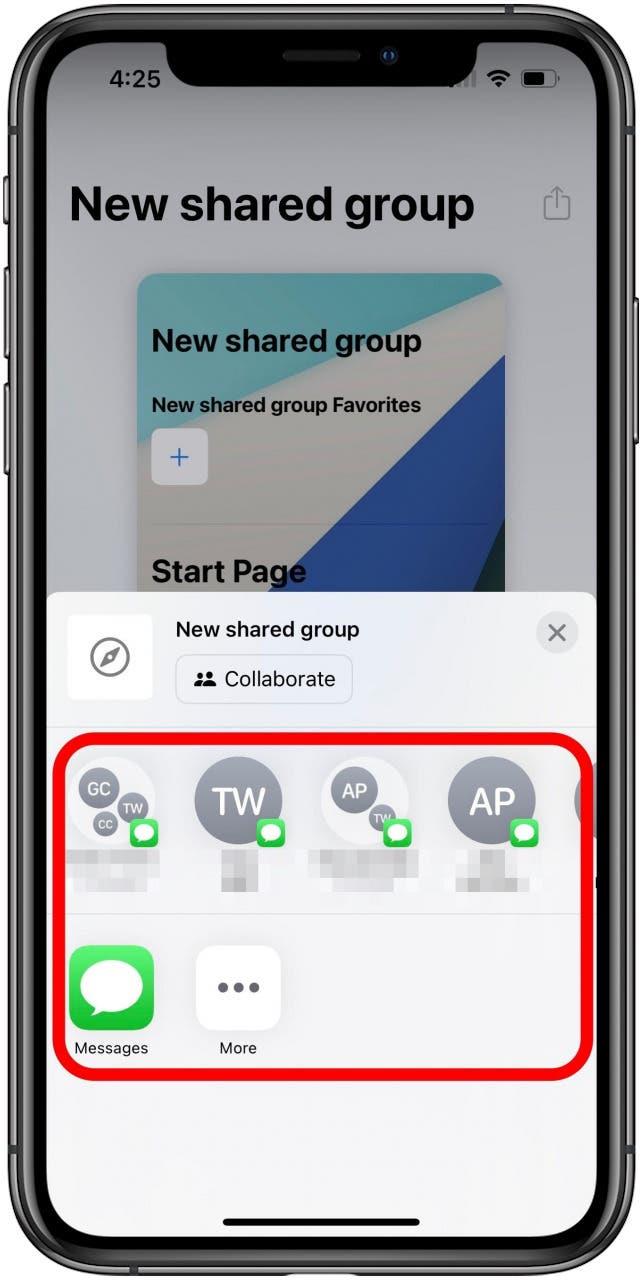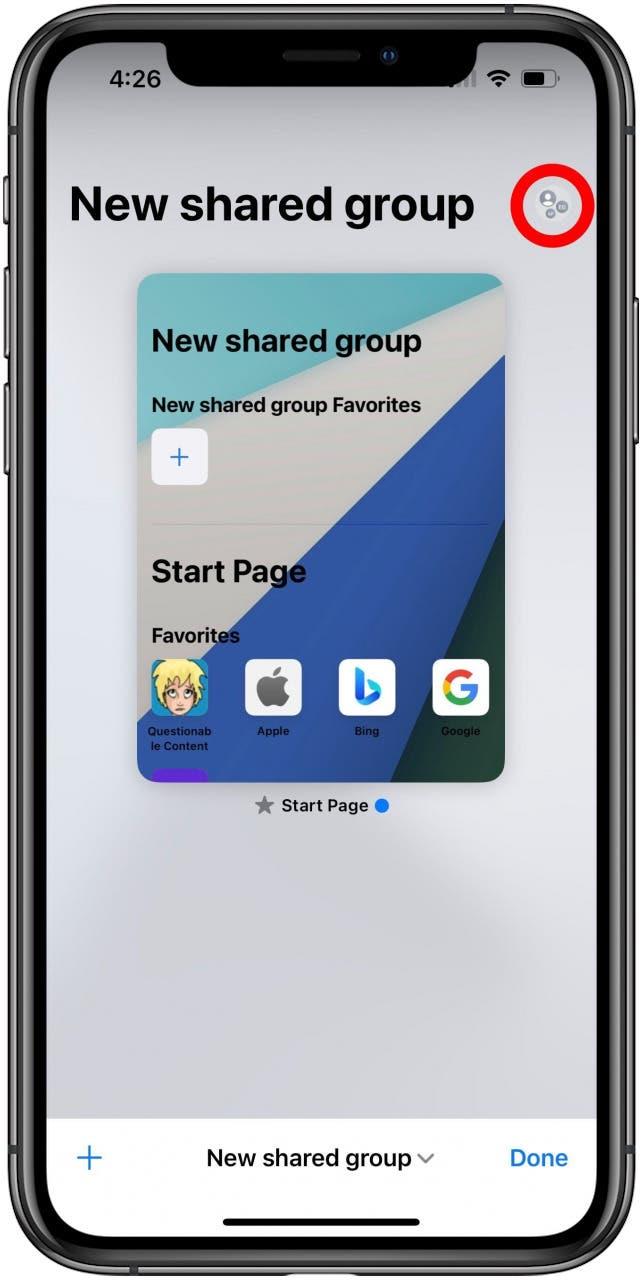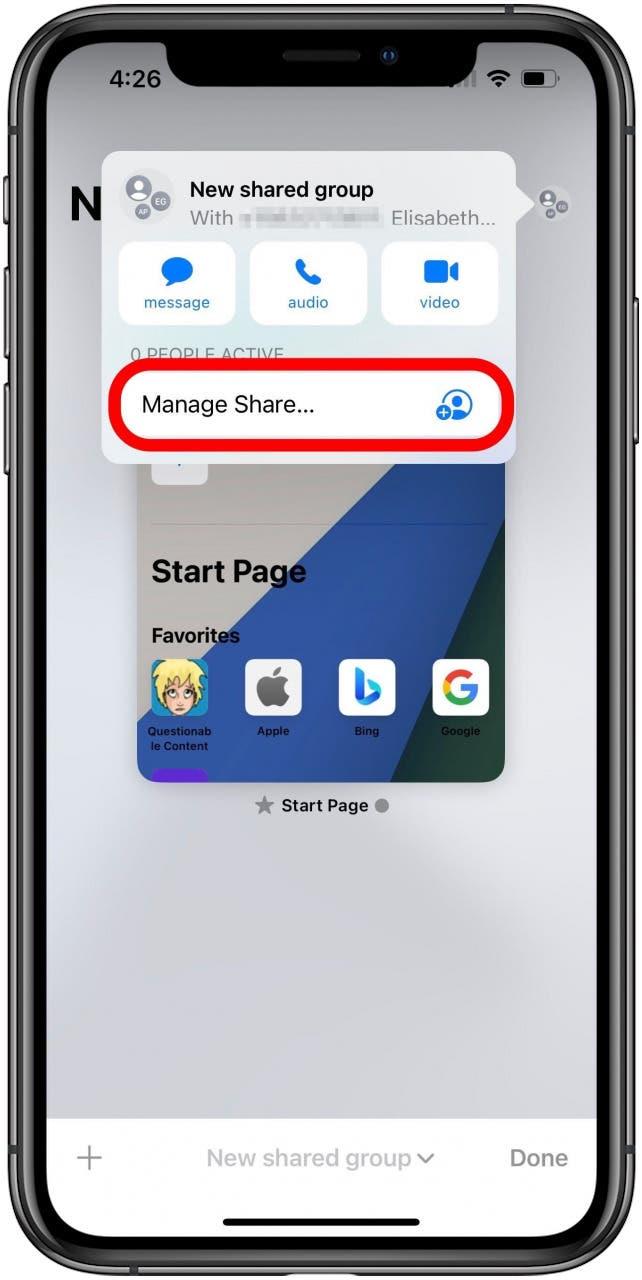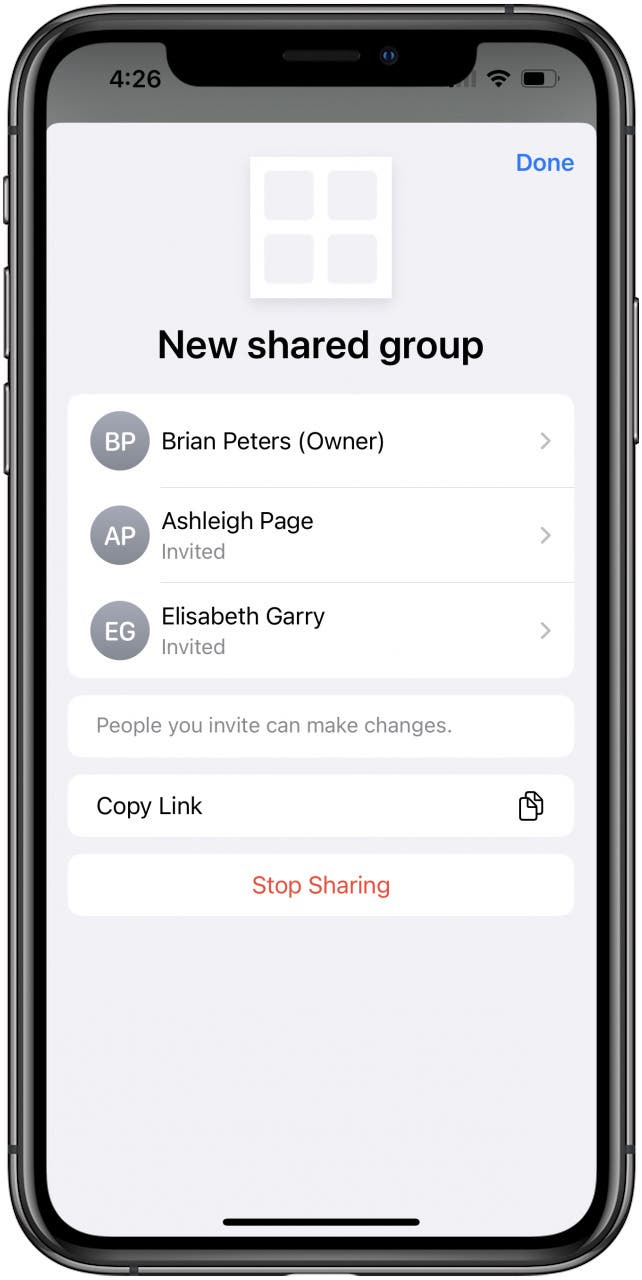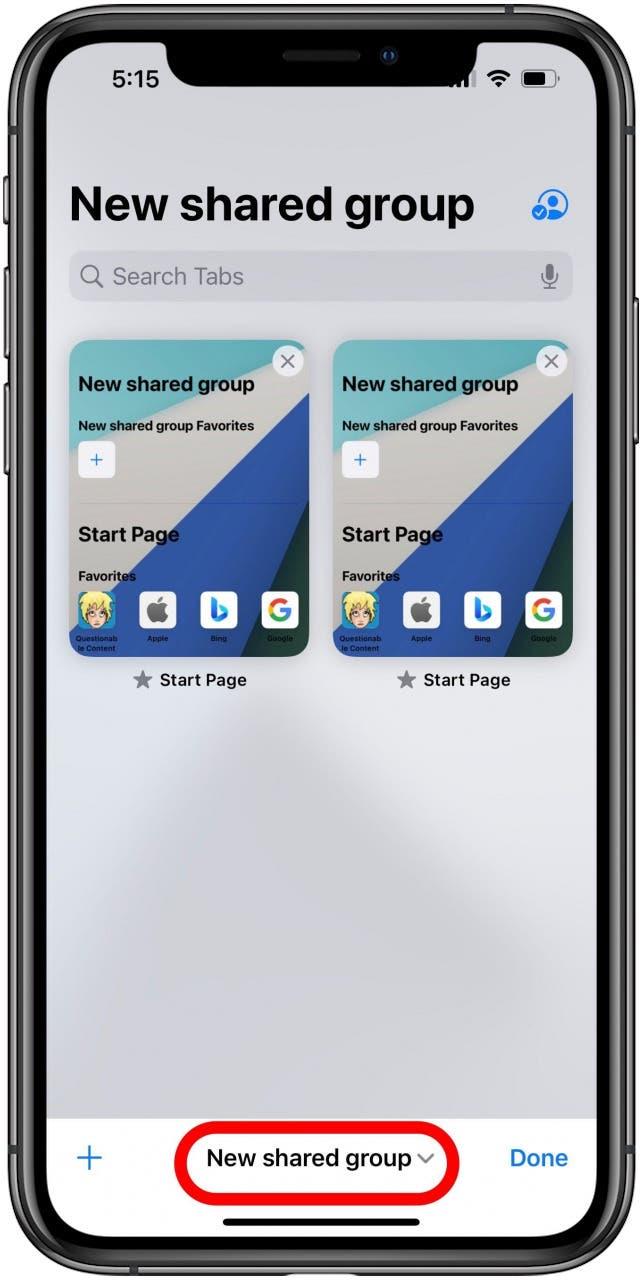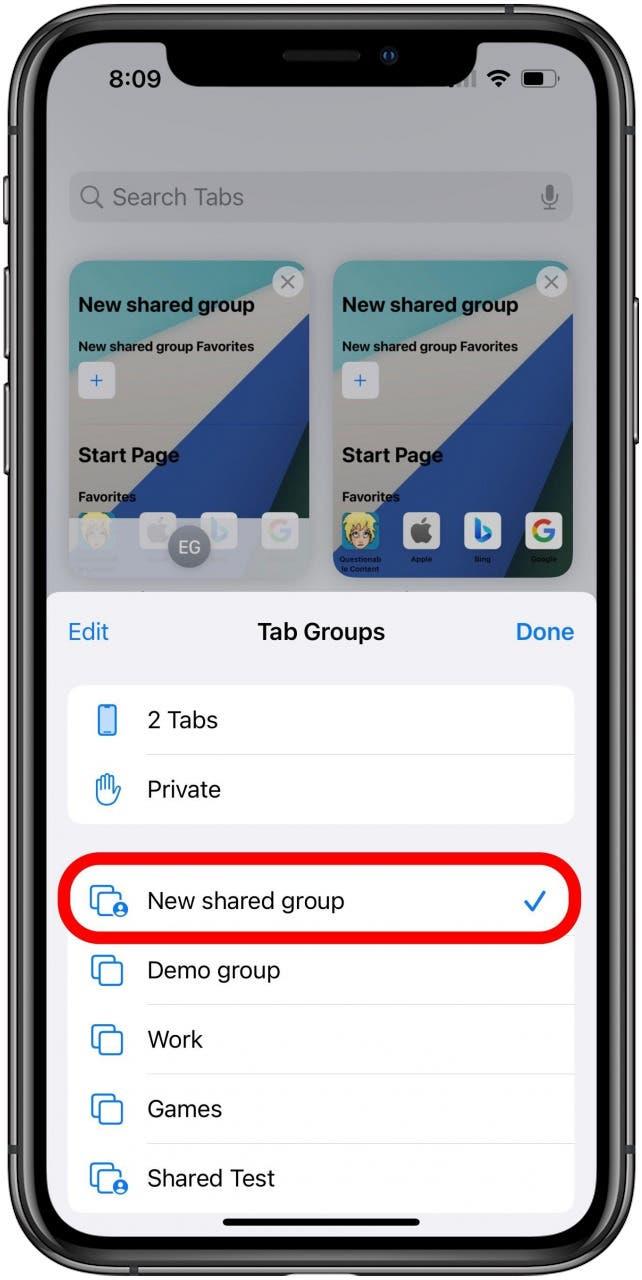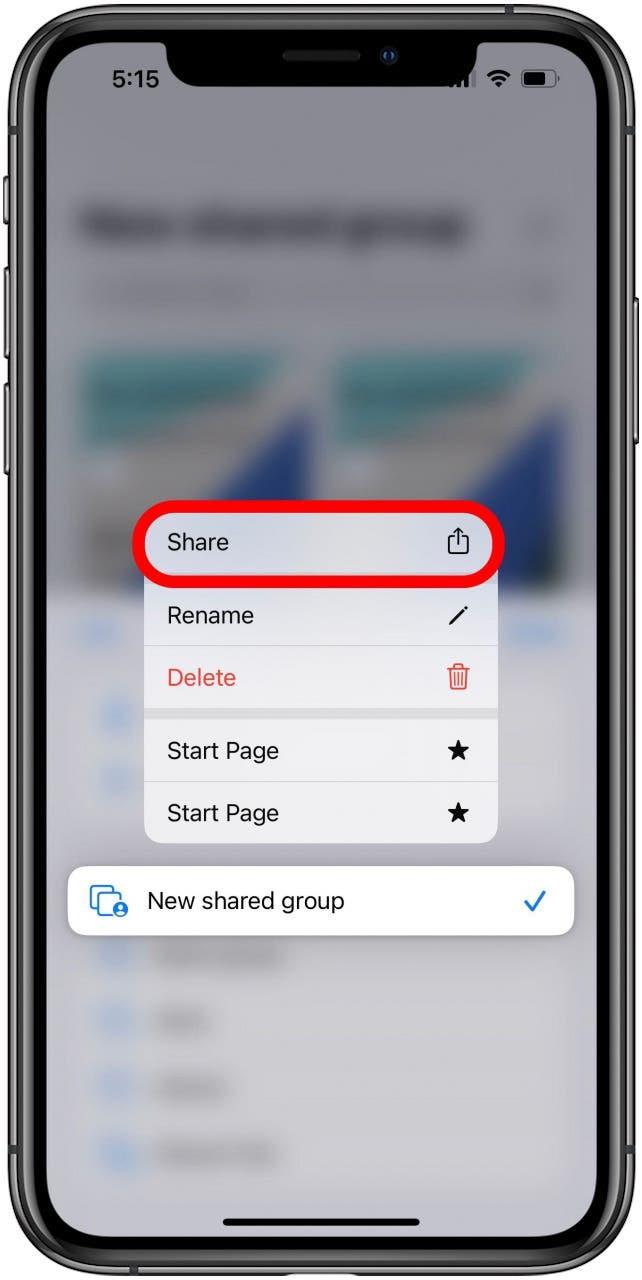iOS 16 tar med sig många nya funktioner till iPhone, inklusive några för den senaste versionen av Safari. En av dessa, som du kan prova nu om du har uppdaterat till iOS 16 Beta, är delade flikgrupper, en funktion som gör att flera personer kan samarbeta live i en enda flikgrupp på Safari.
Delade flikgrupper är en intressant ny funktion för Safari som finns på andra plattformar där du kan använda Safari 16 också, till exempel på en Mac, men här täcker vi hur du ställer in den och använder den på din iPhone. Den här funktionen gör att du kan skapa en flikgrupp som bjöd in människor kan se och lägga till, för realtidssamarbete och planering av evenemang eller bara för att göra det lättare att dela roliga webbsidor med vänner istället för att skicka dem urls. För fler nya sätt att använda TAB-grupper i iOS och Safari 16, kolla in Vår guide för att anpassa flikgruppstartsidor och se till att du registrerar dig för av dagen nyhetsbrev för fler guider på de senaste funktionerna på dina Apple -enheter.
Hur man ställer in delade flikgrupper
Att ställa in och använda en delad flikgrupp är enkelt, men några av alternativen känns för närvarande dolda eller åtminstone ointuitiva. Jag hoppas att användarupplevelsen kommer att förbättras innan den slutliga utgivningen av Safari 16. När den har ställts in verkar funktionen fungera bra, så låt oss bryta ner hur man ställer in den steg för steg.
- Med Safari Open, tryck på flikar -knappen i det nedre högra hörnet.

- Tryck nu på -knappen i bottencentret som visar namnet eller beskrivningen av flikgruppen du för närvarande är i.

- Dra upp på arket som öppnas på botten för att se alla alternativ.

- Tryck på alternativet märkt ny tom flikgrupp .

- Ange ett namn för din flikgrupp i textfältet och tryck sedan på spara .

- Nu är du på flikskärmen för den nya gruppen. För att göra det till en delad grupp, tryck på Share -knappen bredvid gruppnamnet.

- Ett typiskt aktieblad öppnas, så att du kan dela en länk för att gå med i gruppen på vanliga sätt. Det enklaste sättet är att dela via meddelanden -appen, så hitta en rekommenderad chatt att dela med eller knacka på meddelandena för att skicka till någon annan. Jag valde en föreslagen gruppchatt med två av mina kollegor.

- Efter att ha delat en inbjudan till flikgruppen kommer aktieknappen att ersättas med ikonen nedan och visa små indikatorer på de personer du har bjudit in att samarbeta. Du kan trycka på den här knappen för flikgruppsalternativ.

- Menyn här ger dig enkel tillgång till kommunikation med medlemmarna i den delade gruppen, till exempel att skicka ett textmeddelande, eller ringa ett gruppljud eller videosamtal. Du kan också knacka på hantera Share -knappen om du vill ta bort människor från gruppen.

- På den här skärmen kan du trycka på medlemmar i gruppen för att återkalla deras åtkomst eller kopiera länken för att dela med gruppmedlemmar om de har tappat reda på den. Förvirrande är det dock inte där du går om du vill lägga till fler människor i gruppen. Läs vidare för att se hur du gör detta.

- Att skicka nya inbjudningar till en redan befintlig delad flikgrupp är den aspekten av den här funktionen som jag tyckte det mest förvirrande. Enligt min mening görs inte medel för att göra detta alls. I synnerhet bör det noteras att användning av kopieringslänkfunktionen från föregående skärmdump inte tillåter någon åtkomst till personer som inte är medlemmar i gruppen, vilket är vad jag ursprungligen antog att det skulle göra. För att lägga till en ny person i gruppen, återgå till flikskärmen och öppna flikgruppens ark genom att trycka på namnet på gruppen i bottencentret på skärmen.

- På detta ark trycker du lång tryck på namnet på den delade gruppen .

- Detta öppnar en liten meny gör att du bland annat kan dela flikgruppen. I den här menyn tryck bara på dela . Det är allt! Detta öppnar ett aktieblad precis som det som användes när du ursprungligen delade flikgruppen och arbetar på exakt samma sätt.

Det är ganska lätt att göra när du vet var alternativet är, men jag tyckte att det var stöt och svårt att hitta eller till och med komma ihåg var alternativet gömde sig efter bara några dagar.
Att använda den delade flikgruppen fungerar exakt som att använda någon flikgrupp, med undantag för att alla personer i gruppen kan använda den. Du kommer att se flikar och sidor öppnas av andra och vilken flik de för närvarande tittar på, och de kommer att se samma sak för dig. Att spara en sida som en favorit får den att visas i avsnittet Gruppfavoriter på startsidan för alla, och att fästa en flik kommer att fästa den för alla. Detta är en intressant och potentiellt användbar funktion för samarbete, men var noga med att byta tillbaka till en av dina icke-delade flikgrupper innan du gör något du vill vara privat.